استرجع مفاتيح الترخيص للبرامج المثبتة
لقد كتبنا سابقًا عن طريقة لاستعادة مفاتيح الترخيص(recovering the license keys) لبرامج Microsoft Windows و Microsoft Office باستخدام أداة تسمى ProduKey . ProduKey هو برنامج رائع من Nirsoft يعمل مع منتجات Microsoft وبرامج الطرف الثالث أيضًا.
لقد وجدنا أداة مجانية أخرى ، تسمى LicenseCrawler ، تستعيد مفاتيح الترخيص عن طريق الزحف عبر السجل للعثور على جميع مفاتيح الترخيص والأرقام التسلسلية لجميع البرامج المثبتة على نظامك.
تنزيل LicenseCrawler من
http://www.klinzmann.name/licensecrawler_download.htm .
ملاحظة:(NOTE:) اخترنا تنزيل LicenseCrawler من FreewareFiles . لدى Softonic(Softonic) عملية تنزيل إضافية يجب أن تمر بها للحصول على الملف. لقد أجريت أيضًا فحصًا لـ VirusTotal على موقع الويب الخاص بهم وملف الإعداد ، وكلاهما أصبح نظيفًا بحثًا عن البرامج الضارة / برامج التجسس. يعرض البرنامج بعض الإعلانات فيه عند إجراء بحث ، ولكن يمكنك تعطيله بسهولة.
سوف تحصل على ملف .zip من FreewareFiles. لا يحتاج LicenseCrawler إلى التثبيت. (LicenseCrawler)ببساطة(Simply) ، قم بفك ضغط الملف الذي قمت بتنزيله وانقر نقرًا مزدوجًا فوق ملف LicenseCrawler.exe لتشغيل LicenseCrawler .
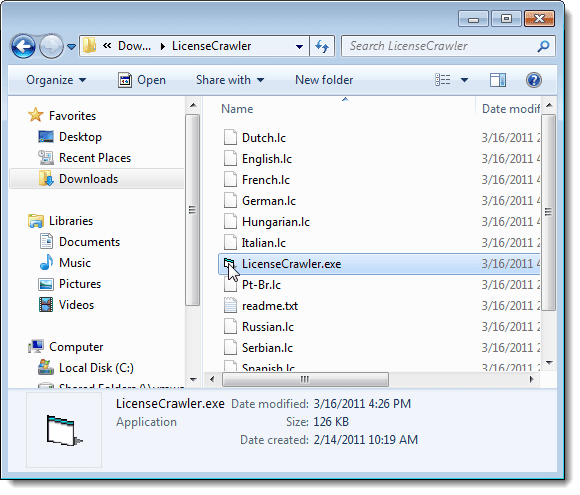
يظهر مربع الحوار تحديد لغتك . (Select your Language)حدد اللغة المطلوبة من القائمة المنسدلة وانقر فوق " موافق(OK) " . يظهر مربع حوار ترخيص LicenseCrawler . انقر فوق (Click) قبول(Accept) للمتابعة.
يمكن حفظ اللغة المحددة وحقيقة قبولك للترخيص في ملف إعدادات ، إذا اخترت ذلك. للقيام بذلك ، انقر فوق " نعم(Yes) " في مربع الحوار " حفظ الإعدادات ".(Save Settings)
ابحث عن مفاتيح الترخيص
يتم عرض النافذة الرئيسية LicenseCrawler . يمكنك اختيار البحث في جهازك الحالي ( المضيف المحلي(Localhost) ) عن مفاتيح الترخيص أو أجهزة أخرى في نفس الشبكة. للبحث عن جهاز آخر في الشبكة ، انقر فوق السهم لأسفل في القائمة المنسدلة " الكمبيوتر ".(Computer)
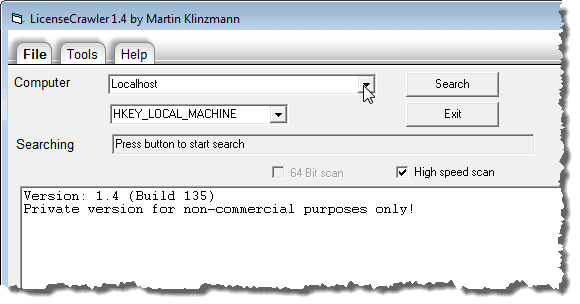
يظهر مربع الحوار Searching for Computer بينما يبحث (Searching for Computer)LicenseCrawler عن أجهزة أخرى في الشبكة.

في حالة عدم وجود أجهزة أخرى على الشبكة ، يظهر خطأ. إذا تم العثور على أجهزة أخرى على الشبكة ، فسيتم عرضها في القائمة المنسدلة للكمبيوتر . (Computer)حدد جهازًا من القائمة المنسدلة للكمبيوتر .(Computer)
ملاحظة:(NOTE:) ستحتاج إلى اسم مستخدم وكلمة مرور صالحين للجهاز البعيد الذي تحدده في الشبكة والقدرة على الوصول إلى السجل.
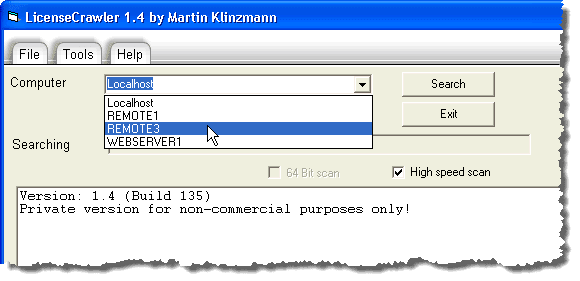
يمكنك تغيير مسار التسجيل عن طريق تحديد خيار من القائمة المنسدلة أسفل القائمة المنسدلة " الكمبيوتر(Computer) ". نوصيك بترك مسار التسجيل كالمسار الافتراضي ، HKEY_LOCAL_MACHINE .

لبدء البحث عن مفاتيح الترخيص الخاصة بك ، انقر فوق بحث(Search) .

قد يتم عرض بعض مربعات حوار الإعلانات قبل بدء البحث. انقر فوق تعطيل هذه الشاشة(Disable this Screen) . يمكنك تحديد خانة الاختيار إغلاق بعد انتهاء المهلة(Close after time-out) ، بدلاً من ذلك ، لعدم عرض المزيد من الإعلانات بعد انتهاء العد التنازلي.

بمجرد انتهاء العد التنازلي ، يمكنك النقر فوق " موافق(OK) " لإغلاق مربع الحوار.

يتم عرض المفاتيح التي يتم البحث عنها في مربع تحرير البحث مع تقدم البحث . (Searching)عند انتهاء البحث ، يشير مربع تحرير البحث إلى أن البحث (Searching)تم(Done) . يتم عرض عدد الأرقام التسلسلية أسفل مربع تحرير البحث(Searching) ويتم عرض مفاتيح الترخيص وأرقام المسلسلات في مربع النص الكبير.

يمكنك حفظ مفاتيح الترخيص والأرقام التسلسلية في ملف نصي عادي أو ملف نصي مشفر. لحفظ ملف نصي مشفر ، حدد " حفظ مشفر(Save Encrypted) " من قائمة " ملف(File) ".
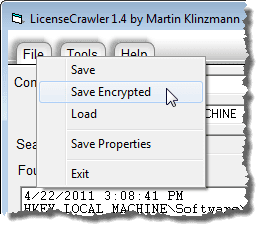
يظهر مربع الحوار حفظ باسم . (Save as)انتقل(Navigate) إلى المجلد الذي تريد حفظ الملف فيه.
ملاحظة:(NOTE:) المجلد الافتراضي هو مجلد LicenseCrawler ، حيث يوجد الملف LicenseCrawler.exe . نوصي بحفظ الملف في مجلد LicenseCrawler . يتيح لك ذلك إجراء نسخ احتياطي لمفاتيح الترخيص والأرقام التسلسلية الخاصة بك بسهولة إلى محرك أقراص خارجي بمجرد نسخ مجلد LicenseCrawler . بعد ذلك ، يمكنك الوصول بسهولة إلى مفاتيح الترخيص والأرقام التسلسلية بمجرد إعادة تثبيت Windows ، إذا لزم الأمر.
أدخل اسمًا للملف في مربع تحرير اسم الملف(File name) وانقر فوق حفظ(Save) .
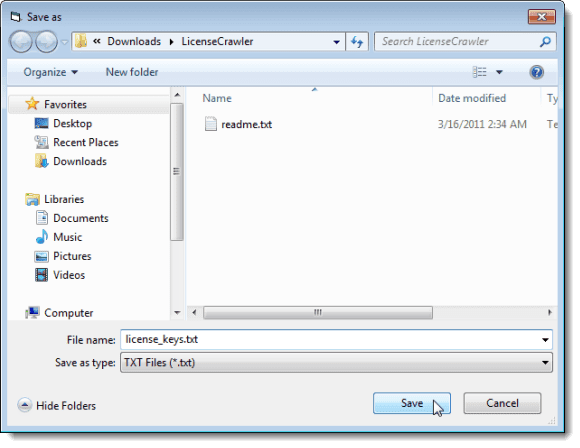
يظهر مربع الحوار Save file encrypted . أدخل كلمة مرور في مربع التحرير وانقر فوق " موافق(OK) " . لاحظ أن كلمة المرور تظهر بنص واضح.

ترى نصًا مشفرًا في ملف مفاتيح الترخيص عند فتحه.

لعرض مفاتيح الترخيص بنص واضح ، افتح LicenseCrawler ، إذا لم يكن مفتوحًا بالفعل. حدد تحميل(Load) من قائمة " ملف(File) ".

يظهر مربع الحوار " فتح ملف ". (Open File)انتقل(Navigate) إلى المجلد حيث قمت بحفظ الملف النصي. مرة أخرى(Again) ، يتم تعيين المجلد المحدد افتراضيًا على المجلد الذي يحتوي على ملف LicenseCrawler.exe . حدد الملف النصي وانقر فوق فتح(Open) .

في مربع الحوار فتح ملف(File Open) الذي يظهر ، أدخل كلمة المرور التي قمت بتعيينها للملف النصي المشفر في مربع التحرير وانقر فوق " موافق(OK) " . يتم عرض قائمة مفاتيح الترخيص والأرقام التسلسلية في مربع النص الكبير في نافذة LicenseCrawler الرئيسية.

يمكنك تغيير اللغة المستخدمة في LicenseCrawler بتحديد " اللغة(Language) " من قائمة " أدوات(Tools) ". إذا قمت بتغيير اللغة أثناء وجودك في البرنامج ، فيمكنك إعادة حفظ ملف الإعدادات حتى يفتح البرنامج باستخدام اللغة المحددة حديثًا في المرة القادمة. للقيام بذلك ، حدد " حفظ الخصائص(Save Properties) " من قائمة " ملف(File) ".

يتم عرض مربع الحوار Save Settings (إعدادات الحفظ) مرة أخرى. (Save Settings)انقر فوق " نعم(Yes) " لحفظ الإعدادات الجديدة.
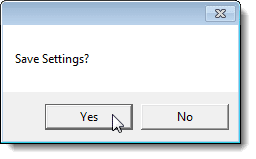
يتم حفظ الإعدادات في ملف LicenseCrawler.ini في نفس المجلد مثل ملف LicenseCrawler.exe .
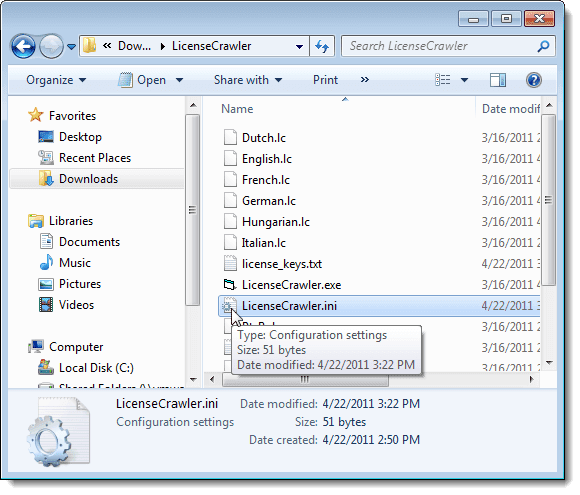
إذا قمت بفتح ملف LicenseCrawler.ini في محرر نصي ، ستلاحظ أن اللغة المحددة وحقيقة قبولك لاتفاقية الترخيص محفوظة في الملف.

يمكنك أيضًا تشغيل LicenseCrawler في سطر الأوامر. لعرض الأوامر المتاحة للاستخدام في سطر الأوامر ، حدد " تعليمات(Help) " من قائمة " تعليمات(Help) ".
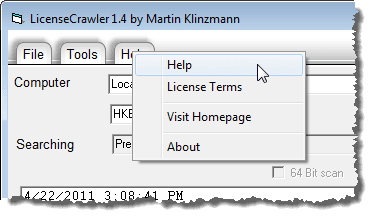
يعرض مربع الحوار قائمة بالأوامر المتوفرة وأمثلة لاستخدام LicenseCrawler في سطر الأوامر مع الأوامر. انقر فوق " (Click) موافق(OK) " في الجزء السفلي من مربع الحوار لإغلاقه.

لإغلاق LicenseCrawler ، انقر فوق " إنهاء(Exit) " .
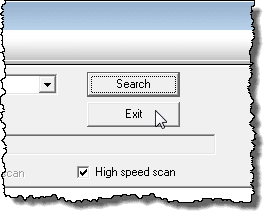
إذا كنت لا تريد تشفير الملف الذي تحفظه والذي يحتوي على مفاتيح الترخيص والأرقام التسلسلية ، فيمكنك حفظه كملف نص عادي. ومع ذلك ، إذا اخترت حفظ مفاتيح الترخيص والأرقام التسلسلية في ملف نصي عادي غير مشفر ، فإننا نوصيك بتشفير البيانات بطريقة أخرى لتأمين مفاتيح الترخيص الخاصة بك. يتمتع!
Related posts
Belarc Advisor: Recover، Save Software Serial License Keys
كيف تحافظ على برامج الكمبيوتر محدثة تلقائيًا
استرجع كلمة مرور BIOS / CMOS باستخدام CMOSPwd
تعطيل مفاتيح لوحة المفاتيح في Windows باستخدام AutoHotKey
كيفية إصلاح خطأ "ستنتهي رخصة Windows الخاصة بك قريبًا"
كيفية إجراء اختبار إجهاد وحدة المعالجة المركزية
كيفية استخدام جهاز Chromebook كشاشة ثانية
كيف تطير طائرة بدون طيار لمجموع المبتدئين
قم بإزالة الخلفيات على الفور من الصور باستخدام AI
قم بإيقاف تشغيل التحكم في حساب المستخدم (UAC) لتطبيق معين
كيفية التقاط لقطات الشاشة على Nintendo Switch
كيفية حذف مجلد Windows.old في Windows 7/8/10
ما هي تصفية المفاتيح وكيفية إيقاف تشغيلها في Windows
إصلاح تكرار المفاتيح بهذه النصائح
أفضل 6 إعدادات للكاميرا لصور القمر
استخدم Netstat لعرض منافذ الاستماع و PID في Windows
كيفية تنزيل مثبت Google Chrome Offline (مستقل)
كيفية فتح ملف مغلق عند استخدامه من قبل برنامج آخر
كيفية عمل نموذج قابل للتعبئة في محرر مستندات Google باستخدام الجداول
كيفية فتح ملفات DDS في نظام التشغيل Windows 10
